สมมติว่าคุณจําเป็นต้องสร้างประโยคที่ถูกต้องตามไวยากรณ์จากหลายคอลัมน์ของข้อมูลเพื่อเตรียมการส่งจดหมายจํานวนมาก หรือคุณอาจจําเป็นต้องจัดรูปแบบตัวเลขด้วยข้อความโดยไม่ส่งผลกระทบต่อสูตรที่ใช้ตัวเลขเหล่านั้น ใน Excel มีหลายวิธีในการรวมข้อความและตัวเลข
ใช้รูปแบบตัวเลขเพื่อแสดงข้อความก่อนหรือหลังตัวเลขในเซลล์
ถ้าคอลัมน์ที่คุณต้องการเรียงลําดับมีทั้งตัวเลขและข้อความ เช่น ผลิตภัณฑ์ #15, ผลิตภัณฑ์ #100, ผลิตภัณฑ์ #200 อาจไม่เรียงลําดับตามที่คุณคาดไว้ คุณสามารถจัดรูปแบบเซลล์ที่มี 15, 100 และ 200 เพื่อให้ปรากฏในเวิร์กชีตเป็น ผลิตภัณฑ์ #15, ผลิตภัณฑ์ #100 และ ผลิตภัณฑ์ #200
ใช้รูปแบบตัวเลขแบบกําหนดเองเพื่อแสดงตัวเลขที่มีข้อความ โดยไม่เปลี่ยนแปลงลักษณะการเรียงลําดับของตัวเลข ด้วยวิธีนี้ คุณจะเปลี่ยนลักษณะที่ปรากฏของตัวเลขโดยไม่เปลี่ยนแปลงค่า
ทำตามขั้นตอนต่อไปนี้:
-
เลือกเซลล์ที่คุณต้องการจัดรูปแบบ
-
บนแท็บ หน้าแรก ในกลุ่ม ตัวเลข ให้คลิกลูกศร
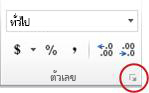
-
ในรายการ ประเภท ให้คลิกประเภท เช่น กําหนดเอง แล้วคลิกรูปแบบที่มีอยู่แล้วภายในที่คล้ายกับรูปแบบที่คุณต้องการ
-
ในเขตข้อมูล ชนิด ให้แก้ไขโค้ดรูปแบบตัวเลขเพื่อสร้างรูปแบบที่คุณต้องการ
เมื่อต้องการแสดงทั้งข้อความและตัวเลขในเซลล์ ให้ใส่เครื่องหมายอัญประกาศคู่ (" ") หรือนําหน้าตัวเลขด้วยเครื่องหมายแบคสแลช (\)
หมาย เหตุ: การแก้ไขรูปแบบที่มีอยู่แล้วภายในไม่ได้เป็นการเอารูปแบบออก
|
เมื่อต้องการแสดง |
ให้ใช้โค้ดนี้ |
วิธีการทำงาน |
|---|---|---|
|
12 เป็นผลิตภัณฑ์ #12 |
"ผลิตภัณฑ์ # " 0 |
ข้อความที่อยู่ในเครื่องหมายอัญประกาศ (รวมทั้งช่องว่าง) จะแสดงก่อนตัวเลขในเซลล์ ในโค้ด "0" จะแทนตัวเลขที่อยู่ในเซลล์ (เช่น 12) |
|
12:00 เป็น 12:00 AM EST |
h:mm AM/PM "EST" |
เวลาปัจจุบันจะแสดงโดยใช้รูปแบบวันที่/เวลา h:mm AM/PM และข้อความ "EST" จะแสดงหลังเวลา |
|
-12 เป็น $-12.00 ขาดแคลน และ 12 เป็น $12.00 ส่วนเกิน |
$0.00 "ส่วนเกิน";$-0.00 "การขาดแคลน" |
ค่าจะแสดงโดยใช้รูปแบบสกุลเงิน นอกจากนี้ ถ้าเซลล์มีค่าบวก (หรือ 0) "ส่วนเกิน" จะแสดงหลังค่า ถ้าเซลล์มีค่าลบ "Shortage" จะแสดงแทน |
รวมข้อความและตัวเลขจากเซลล์ต่างๆ ลงในเซลล์เดียวกันโดยใช้สูตร
เมื่อคุณรวมตัวเลขและข้อความในเซลล์ ตัวเลขจะกลายเป็นข้อความ และไม่ทําหน้าที่เป็นค่าตัวเลขอีกต่อไป ซึ่งหมายความว่าคุณไม่สามารถดําเนินการทางคณิตศาสตร์ใดๆ กับการดําเนินการทางคณิตศาสตร์ได้อีกต่อไป
เมื่อต้องการรวมตัวเลข ให้ใช้ฟังก์ชัน CONCATENATE หรือ CONCAT, TEXT หรือ TEXTJOIN และตัวดําเนินการเครื่องหมายและ (&)
หมายเหตุ:
-
ใน Excel 2016Excel Mobile และ Excel สำหรับเว็บCONCATENATE ถูกแทนที่ด้วยฟังก์ชัน CONCAT แม้ว่าฟังก์ชัน CONCATENATE จะยังคงพร้อมใช้งานสําหรับความเข้ากันได้กับเวอร์ชันก่อนหน้า แต่คุณควรพิจารณาใช้ CONCAT เนื่องจาก CONCATENATE อาจไม่พร้อมใช้งานใน Excel เวอร์ชันในอนาคต
-
TEXTJOIN รวมข้อความจากช่วงและ/หรือสตริงหลายๆ ส่วน และมีตัวคั่นที่คุณระบุระหว่างค่าข้อความแต่ละค่าที่จะรวม ถ้าตัวคั่นเป็นสตริงข้อความว่าง ฟังก์ชันนี้จะเชื่อมช่วงต่างๆ เข้าด้วยกันอย่างมีประสิทธิภาพ TEXTJOIN ไม่พร้อมใช้งานใน Excel 2013 และเวอร์ชันก่อนหน้า
ตัวอย่าง
ดูตัวอย่างต่างๆ ในรูปภาพด้านล่าง
ดูการใช้ฟังก์ชัน TEXT อย่างใกล้ชิดในตัวอย่างที่สองในรูปภาพ เมื่อคุณรวมตัวเลขเข้ากับสตริงข้อความโดยใช้ตัวดําเนินการการเรียงต่อกัน ให้ใช้ฟังก์ชัน TEXT เพื่อควบคุมวิธีการแสดงตัวเลข สูตรจะใช้ค่าต้นแบบจากเซลล์ที่อ้างอิง (.4 ในตัวอย่างนี้) ไม่ใช่ค่าที่จัดรูปแบบที่คุณเห็นในเซลล์ (40%) คุณสามารถใช้ฟังก์ชัน TEXT เพื่อคืนค่าการจัดรูปแบบตัวเลข

ต้องการความช่วยเหลือเพิ่มเติมไหม
คุณสามารถสอบถามผู้เชี่ยวชาญใน Excel Tech Community หรือรับการสนับสนุนใน ชุมชน










